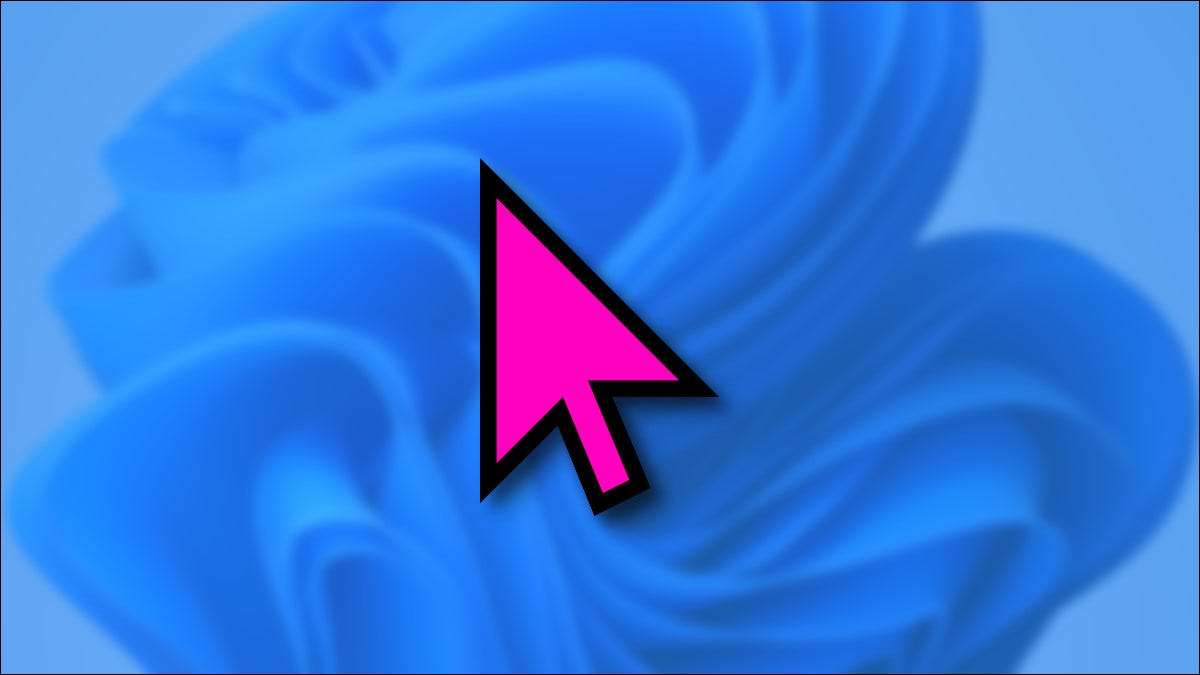
Windows 11 забезпечує кілька способів Налаштуйте курсор миші , включаючи здатність змінювати свій колір до будь-якого, що ви хочете. Це може допомогти вам побачити покажчик кращого або просто дати свій Windows PC унікальним почуттям стилю. Ось як це зробити.
По-перше, відкрийте параметри Windows, натиснувши Windows + i. Або ви можете клацнути правою кнопкою миші меню "Пуск" та виберіть "Налаштування".

У налаштуваннях виберіть розділ "Доступність" у бічній панелі, а потім натисніть "Покажчик миші та дотик".

У покажчику миші та натисніть кнопку, розгорніть меню "Покажчик миші та стиль", якщо це необхідно, натиснувши його. Потім виберіть параметр "Custom" курсор миші на далекому правій стороні списку, який позначається барвистою стрілою покажчика на квадраті.
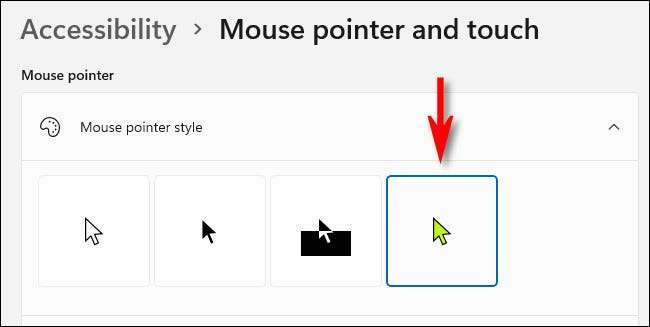
Після того, як ви виберете "Custom", ви можете вибрати колір покажчика миші з одного з восьми "рекомендованих кольорів", показаний під ряд квадратів нижче, або ви можете натиснути кнопку Plus ("+"), позначену "Вибрати інший колір" Щоб вибрати індивідуальний колір.
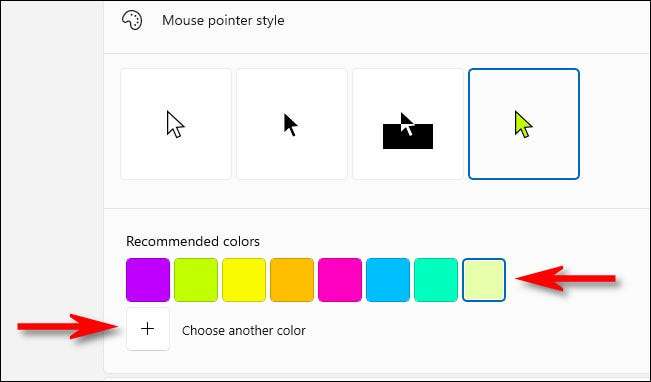
Після натискання кнопки плюс, у невеликому вікні з'явиться кольорова палітра. Розташуйте коло в градієнті кольору, щоб вибрати колір користувацького покажчика миші, який ви хочете. Зауважте, що під час вибору індивідуального кольору курсора миші, границя курсору миші автоматично зміниться між чорними для більш легких кольорів та білим для темних кольорів.
Коли ви готові, натисніть "Готово".
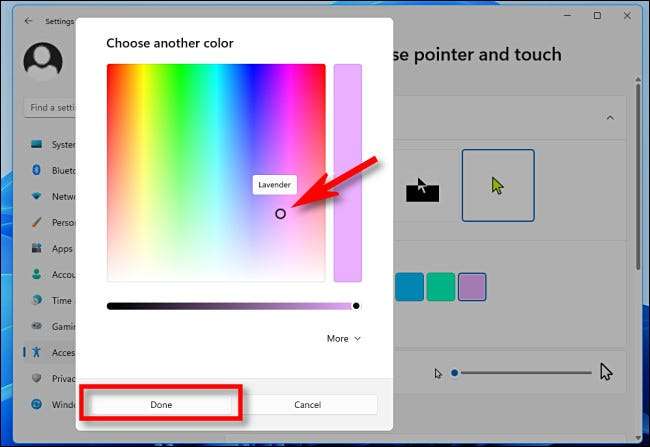
Вітаємо, ви є власником нового покажчика миші з користувальницьким кольором! Ваші налаштування вже збережені, тому не соромтеся закрити вікно налаштувань, коли ви задоволені тим, як налаштовано ваш курсор. Щасливі вказівки!
Пов'язані: Як змінити розмір покажчика миші та стиль у Windows 11







